
نحوه تنظیم حالت مهمان اندروید
تلفنها دستگاههای بسیار شخصی هستند که حاوی چیزهایی هستند که احتمالاً نمیخواهید کسی آن را ببیند . برخی از دستگاههای اندرویدی حالت «مهمان» دارند، بنابراین میتوانید تلفن خود را تحویل کسی بدهید و نگران چیزی نباشید که آنها پیدا میکنند.
توجه: تنظیم حسابهای مهمان بسته به دستگاه Android شما متفاوت است. این فرآیند برای تلفن های Google Pixel به بهترین شکل این روش را در سایر دستگاه های اندرویدی تقلید می کند.
حالت مهمان در Google Pixel
برای شروع، دو بار از بالای صفحه به پایین بکشید تا پانل تنظیمات سریع گسترش یابد. روی نماد چرخ دنده ضربه بزنید.
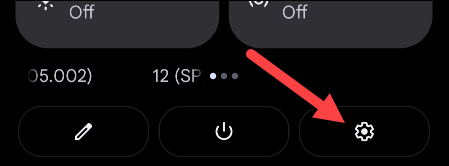
به پایین بروید و “System” را انتخاب کنید.
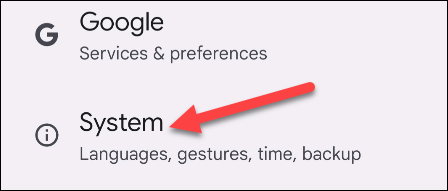
اکنون به «چند کاربر» بروید.

اولین کاری که ما انجام می دهیم این است که به سادگی سوئیچ را تغییر دهیم تا “استفاده از چند کاربر” مجاز باشد.
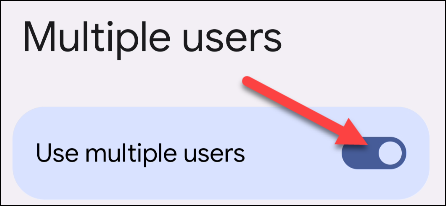
سپس روی «افزودن مهمان» ضربه بزنید.
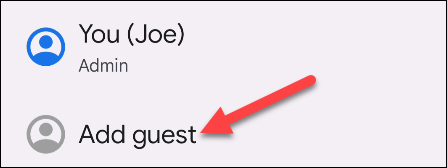
اکنون یک نمایه مهمان ایجاد شده است. از اینجا میتوانید به حساب کاربری بروید، تماسهای تلفنی را برای نمایه مهمان فعال کنید یا آن را حذف کنید.

یک راه آسانتر برای تغییر نمایهها از پانل گسترش یافته تنظیمات سریع است. یک نماد کاربر جدید بین نمادهای پاور و تنظیمات خواهید دید.

یک منو ظاهر می شود و می توانید “مهمان” را انتخاب کنید.

حالت مهمان در Samsung Galaxy
متاسفانه سامسونگ فقط در تبلت های گلکسی از حالت مهمان پشتیبانی می کند نه گوشی های هوشمند. برای شروع، تنظیمات را باز کنید و به «Accounts and Backup» بروید.
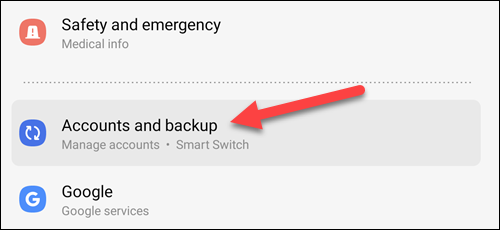
در مرحله بعد، مطمئن شوید که چندین کاربر فعال هستند و روی «Guest» ضربه بزنید.
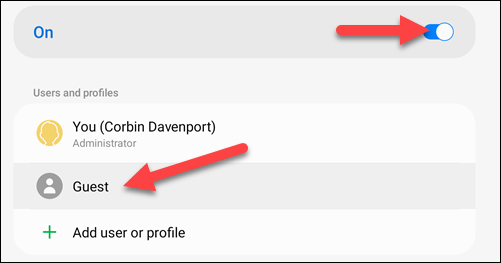
اکنون یک نمایه مهمان ایجاد شده است. میتوانید همین الان به آن تغییر دهید یا آن را از این صفحه حذف کنید.
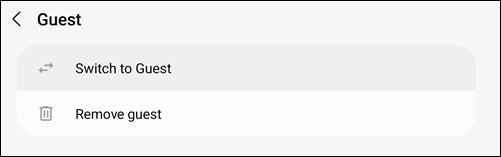
راه سادهتر برای راهاندازی نمایه مهمان این است که پانل تنظیمات سریع را باز کنید و روی نماد کاربر ضربه بزنید.
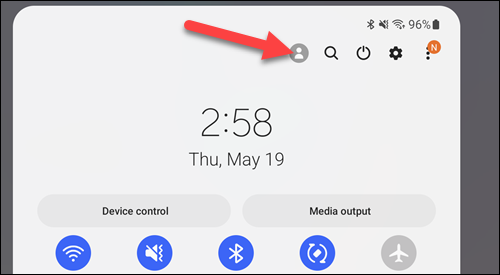
اکنون “Guest” را انتخاب کنید و به نمایه مهمان وارد خواهید شد.
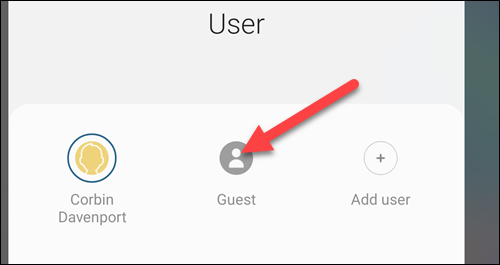
این تمام چیزی است که برای نمایه های مهمان در اندروید وجود دارد. اگر تلفن یا رایانه لوحی شما از این ویژگی پشتیبانی می کند، استفاده از آن بسیار آسان است. متأسفانه، هر دستگاهی از آن پشتیبانی نمی کند.








